Blazor client-side + webapi (.net core 3.1) 添加jwt验证流程(非host)第二步 添加Identity
添加Identity数据上下文
安装nuget包:Microsoft.AspNetCore.Identity.EntityFrameworkCore
创建ApplicationDbContext类
创建一个Data文件夹,并创建一个新类,添加以下内容
public class ApplicationDbContext : IdentityDbContext
{
public ApplicationDbContext(DbContextOptions options) : base(options)
{
}
}
这个是一个默认Identity上下文,继承于DbContext,包含了一些默认的表(Dbset)包括用户,权限身份等等。
注册数据库和数据上下文
添加以下代码到ConfigureServices中
services.AddDbContext<ApplicationDbContext>(options =>
options.UseSqlServer(Configuration.GetConnectionString("DefaultConnection")));
services.AddIdentity<IdentityUser,IdentityRole>()
.AddEntityFrameworkStores<ApplicationDbContext>();
在.net core 3.1中,AddDefaultIdentity() 被删除了,所以这里用了AddIdentity()。
如果你需要使用SqlServer或者localdb的话,就安装nuget:Microsoft.EntityFrameworkCore.SqlServer ,我自己是使用的Mysql,使用的nuget包是:Pomelo.EntityFrameworkCore.MySql。
这两个包都会自动安装EFCore包。
添加链接字符串到appsettings.json
localdb
"ConnectionStrings": {
"DefaultConnection": "Server=(localdb)\\MSSQLLocalDB;Database=AuthApiAndBlazor;Trusted_Connection=True;MultipleActiveResultSets=true"
},
Mysql
"ConnectionStrings": {
"DefaultConnection": "Server=localhost;database=AuthApiAndBlazor;uid=root;pwd=password;charset=utf8;sslMode=None",
},
打开包管理器(或.Net CLI),添加迁移。
使用包管理员
PM> Add-Migration Init
使用命令行
C:\Users\Administrator\source\repos\AuthApiAndBlazor\server> dotnet ef migrations add init
当然,在3.1.2中,你可能会遇到错误,需要安装 Microsoft.EntityFrameworkCore.Design包
Your startup project 'server' doesn't reference Microsoft.EntityFrameworkCore.Design. This package is required for the Entity Framework Core Tools to work. Ensure your startup project is correct, install the package, and try again.
检查迁移文件,无误后更新到服务器
包管理器
PM> Update-Database
命令行
C:\Users\Administrator\source\repos\AuthApiAndBlazor\server> dotnet ef database update
添加用户验证到管道(Configure method)中
app.UseAuthorization(); //验证用户可以做什么
app.UseAuthentication(); //用户身份的验证
为你的api 控制器添加授权验证(用户验证)来测试我们的用户成功了
[Authorize] //添加特性
public class WeatherForecastController : ControllerBase
生成后运行,这时候再访问WeatherForecast的api就会跳转到https://localhost:5002/Account/Login?ReturnUrl=%2FWeatherForecast Login操作的页面上,这是Identity的预设链接,也是MVC标识(Identity)基架的默认页面,在MVC下这会被自动创建,但是由于我们是手动添加到WebApi中的,所以需要更改,我们也只需要它返回401状态码即可,实际登陆应该由前端进行操作。
设置JWT
首先需要安装Nuget包:Microsoft.AspNetCore.Authentication.JwtBearer
添加代码到ConfigureServices method中
services.AddAuthentication((opts =>
{
opts.DefaultAuthenticateScheme = JwtBearerDefaults.AuthenticationScheme;
opts.DefaultChallengeScheme = JwtBearerDefaults.AuthenticationScheme; //如果不加这行,将会跳转到/Account/Login,也就是说你可以用视图来处理未登录
})) //设置验证方式为常量Bearer,即JWTBearer
.AddJwtBearer(options =>
{
options.TokenValidationParameters = new TokenValidationParameters
{
ValidateIssuer = true, //验证发行方
ValidateAudience = true, //验证听众api
ValidateLifetime = true, //验证生存时间
ValidateIssuerSigningKey = true, //验证发行方密钥
ValidIssuer = Configuration["JwtIssuer"], //发行方
ValidAudience = Configuration["JwtAudience"], //听众
IssuerSigningKey = new SymmetricSecurityKey(Encoding.UTF8.GetBytes(Configuration["JwtSecurityKey"])) //对称密钥
};
});
这里的写法是将JwtIssuer 、 JwtAudience 和 JwtSecurityKey 都放到appsettings.json文件中,你可以自己选择,我没有试过AddJwtBearer是单例还是怎样,即它可能不是实时可修改的。
它在appsettings.json的样子:
"JwtSecurityKey": "RANDOM_KEY_MUST_NOT_BE_SHARED", //密钥
"JwtIssuer": "https://localhost:5002", //server的域名
"JwtAudience": "http://localhost:5001", //client (Blazor的域名)
"JwtExpiryInDays": //过期时间
添加Register和Login控制器
在server中生成两个api控制器,一个用于注册,一个用来做登陆。
RegisterController:
[Route("api/[controller]")]
[ApiController]
public class AccountsController : ControllerBase
{
private readonly UserManager<IdentityUser> _userManager;
public AccountsController(UserManager<IdentityUser> userManager)
{
_userManager = userManager;
}
[HttpPost]
public async Task<IActionResult> Post([FromBody]RegisterModel model)
{
//创建用户,实际运用中我们一般会将IdentityUser更换为我们自定义的用户
var newUser = new IdentityUser { UserName = model.Email, Email = model.Email };
var result = await _userManager.CreateAsync(newUser, model.Password);
if (!result.Succeeded)
{
var errors = result.Errors.Select(x => x.Description);
//提示失败
return Ok(new RegisterResult { Successful = false, Errors = errors });
}
//提示成功,让前端做跳转
return Ok(new RegisterResult { Successful = true });
}
}
所需模型: (tips:这里因为我们前后端都是使用.net core 去实现,所以实际上我们可以将这些前后端都需要的模型,做成一个共享类库,即保证了同步性,又节省了代码量,如果你不这么做的话,你接下来还需要再添加一次这些模型到client项目)
RegisterModel(用于接收注册前端参数)
public class RegisterModel
{
[Required]
[EmailAddress]
[Display(Name = "Email")]
public string Email { get; set; } [Required]
[StringLength(, ErrorMessage = "The {0} must be at least {2} and at max {1} characters long.", MinimumLength = )]
[DataType(DataType.Password)]
[Display(Name = "Password")]
public string Password { get; set; } [DataType(DataType.Password)]
[Display(Name = "Confirm password")]
[Compare("Password", ErrorMessage = "The password and confirmation password do not match.")]
public string ConfirmPassword { get; set; }
}
RegisterResult (用于回传注册状态)
public class RegisterResult
{
public bool Successful { get; set; }
public IEnumerable<string> Errors { get; set; }
}
为了方便,我们这里一次性也把登陆的模型都添加进去
LoginModel
public class LoginModel
{
[Required]
public string Email { get; set; } [Required]
public string Password { get; set; } public bool RememberMe { get; set; }
}
LoginResult
public class LoginResult
{
public bool Successful { get; set; }
public string Error { get; set; }
public string Token { get; set; } //最终token
}
UserModel
public class UserModel
{
public string Email { get; set; }
public bool IsAuthenticated { get; set; }
}
LoginController的代码:
[Route("api/[controller]")]
[ApiController]
public class LoginController : ControllerBase
{
private readonly IConfiguration _configuration;
private readonly SignInManager<IdentityUser> _signInManager;
public LoginController(IConfiguration configuration,
SignInManager<IdentityUser> signInManager)
{
_configuration = configuration;
_signInManager = signInManager;
}
//api/login (GET)
[HttpPost]
public async Task<IActionResult> Login([FromBody] LoginModel login)
{
//尝试登陆
var result = await _signInManager.PasswordSignInAsync(login.Email, login.Password, false, false);
if (!result.Succeeded) return BadRequest(new LoginResult { Successful = false, Error = "Username and password are invalid." }); //如果登陆失败
//payload
var claims = new[]
{
new Claim(ClaimTypes.Name, login.Email)
};
//对称密钥
var key = new SymmetricSecurityKey(Encoding.UTF8.GetBytes(_configuration["JwtSecurityKey"]));
//密钥做签名
var creds = new SigningCredentials(key, SecurityAlgorithms.HmacSha256);
//过期时间
var expiry = DateTime.Now.AddDays(Convert.ToInt32(_configuration["JwtExpiryInDays"]));
//生成token
var token = new JwtSecurityToken(
_configuration["JwtIssuer"],
_configuration["JwtAudience"],
claims,
expires: expiry,
signingCredentials: creds
);
return Ok(new LoginResult { Successful = true, Token = new JwtSecurityTokenHandler().WriteToken(token) });
}
}
下面我们可以自己找个方法验证下,这里就省略。 如果正确的话,你的WeatherForecast控制器应该是401未授权的。
当然我在实际运行中试过并不返回401而是302跳转到了/Account/Login这个默认的登陆页面,由于我们将全部内容都交由前端处理,并不打算用mvc方式处理登陆注册,所以我们必须返回401以供前端识别。
使用postman做测试,首先WeatherForecast控制器是401返回(GET)
其次来试验/api/register 注册控制器
首先设置Content-Type为application/json
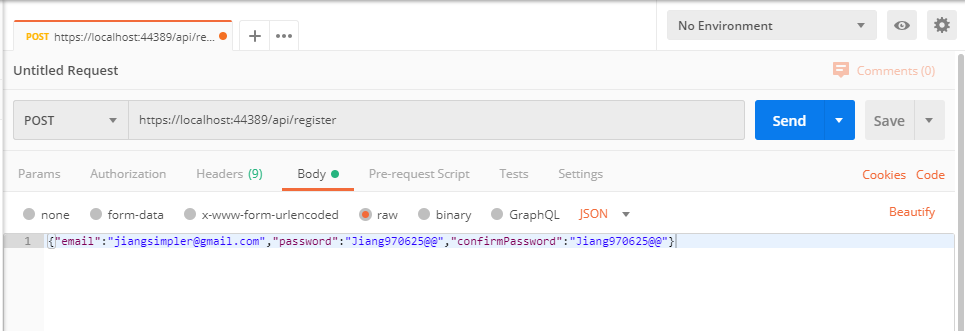
接着把json字符串放入body,经过实验,提交的json中对象名称可以首字母小写也可以首字母大写,跟实际类名相同都可,但是Blazor提交的json是会自动将首字母变小写,但是后面的其他的大写字母都不会变。当在使用blazor对接其他后端的时候要小心,因为如果要更改这个已经做好的过程,稍微有点麻烦
接下来可以获得Response
{
"successful": false,
"errors": [
"User name 'jiangsimpler@gmail.com' is already taken."
]
}
到此本章就结束了,下一章将开始处理client前端的注册登陆和登出以及查询授权api数据
Blazor client-side + webapi (.net core 3.1) 添加jwt验证流程(非host)第二步 添加Identity的更多相关文章
- Blazor client-side + webapi (.net core 3.1) 添加jwt验证流程(非host)第一步
第一步,设置并检查CROS跨域请求 因为我们并不打算将Blazor 由webapi来进行host,所以Blazor和api将是两个域名,这样操作即方便以后单独使用Blazor来写前端,但后端采用已有或 ...
- Blazor client-side + webapi (.net core 3.1) 添加jwt验证流程(非host)第三章 客户端存储及验证
准备工作: 安装Nuget包:Blazored.LocalStorge. 这是一个client-side 浏览器存储库,找了非常久. 官方文档中也有一款Microsoft.AspNetCore.Pro ...
- jwt-在asp.net core中的使用jwt
JWT学习文章: 第一篇:JWT原理 第二篇:JWT原理实现代码 第三篇:在asp.net core中的使用JWT 前两篇文章中我写了jwt的原理,并且也用原理实现了jwt的验证.如果要看前两篇文章, ...
- .net core webapi+EF Core
.net core webapi+EF Core 一.描述: EF Core必须下载.net core2.0版本 Micorsoft.EntityFrameworkCore:EF框架的核心包Micor ...
- 【Blazor】在ASP.NET Core中使用Blazor组件 - 创建一个音乐播放器
前言 Blazor正式版的发布已经有一段时间了,.NET社区的各路高手也创建了一个又一个的Blazor组件库,其中就包括了我和其他小伙伴一起参与的AntDesign组件库,于上周终于发布了第一个版本0 ...
- ASP.NET Core 实战:基于 Jwt Token 的权限控制全揭露
一.前言 在涉及到后端项目的开发中,如何实现对于用户权限的管控是需要我们首先考虑的,在实际开发过程中,我们可能会运用一些已经成熟的解决方案帮助我们实现这一功能,而在 Grapefruit.VuCore ...
- 【.NET Core项目实战-统一认证平台】第十二章 授权篇-深入理解JWT生成及验证流程
[.NET Core项目实战-统一认证平台]开篇及目录索引 上篇文章介绍了基于Ids4密码授权模式,从使用场景.原理分析.自定义帐户体系集成完整的介绍了密码授权模式的内容,并最后给出了三个思考问题,本 ...
- ASP.NET Core Web Api之JWT刷新Token(三)
前言 如题,本节我们进入JWT最后一节内容,JWT本质上就是从身份认证服务器获取访问令牌,继而对于用户后续可访问受保护资源,但是关键问题是:访问令牌的生命周期到底设置成多久呢?见过一些使用JWT的童鞋 ...
- 为 ASP.NET Core (6.0)服务应用添加ApiKey验证支持
这个代码段演示了如何为一个ASP.NET Core项目中添加Apikey验证支持. 首先,通过下面的代码创建项目 dotnet new webapi -minimal -o yourwebapi 然后 ...
随机推荐
- 简单看看LockSupport和AQS
这次我们可以看看并发中锁的原理,大概会说到AQS,ReentrantLock,ReentrantReadWriteLock以及JDK8中新增的StampedLock,这些都是在java并发中很重要的东 ...
- 使用jmeter做接口测试
1.启动jmeter. 我们可以找到Jmeter/bin 目录下的jmeter-server这个脚本,运行即可. 在下图打开的Jmeter 页面中,右键“测试计划” -> “添加” -> ...
- C#反射与特性(九):全网最全-解析反射
目录 1,判断类型 1.1 类和委托 1.2 值类型 1.3 接口 1.4 数组 2, 类型成员 2.1 类 2.2 委托 2.3 接口 [微信平台,此文仅授权<NCC 开源社区>订阅号发 ...
- [总结]ACM模拟总结
1.心态一定要稳,千万不要慌. 2.内部交流要多点,说不定就讨论出有用的性质了. 3.题目细节一定要想清楚. 4.一道题绝对不能让多个人来写. 5.英语要好好学.
- ios--->cell里面 self 和self.contentview的区别
一般我们向cell中添加子视图,有两种方式 [cell addSubview:] [cell.contentView addSubview:] 区别在于进行cell编辑时,比如cell内容向左移或者右 ...
- SSH免密登录设置步骤
1.配置公钥:执行ssh-keygen即可生成SSH钥匙,一路回车即可 ssh-keygen 2.上传公钥到服务器:执行 ssh-copy-id -p port user@remote,可以让远程服务 ...
- Web 项目没有发布到我们安装的tomcat目录下
新手做Web项目的时候,在Ecplise把app发布到tomcat,但最后项目并没有发布到我们自己安装的 tomcat目录下,而是在.metadata\.plugins\org.eclipse.wst ...
- ros机器人之动作(二)
前面我们实现了动作的定义,接下来实现动作的功能 实现一个基本的动作服务器 准备好所需的动作定义后就可以开始编写代码了.动作和话题一样,都是使用回调机制,即回调函数会在收到消息时被唤醒和调用. 例:si ...
- 死磕mysql(4)
想把论坛和博客上所有关于mysql的都看一遍,死磕到底 看到关于数据库快照的东西.......不懂,百度......然后就跑题了,看到了表锁这种东西unlock tables; 用来锁定表..... ...
- void * 和 void 在函数返回值中的区别
一个很容易糊涂的问题. 在函数的返回值中, void 是没有任何返回值, 而 void * 是返回任意类型的值的指针. 还是看代码吧: #include <stdlib.h> #inclu ...
